旧笔记本改造NAS
老笔记本在被霍霍了十几年(字面意义)后,终于迎来了被换下的命运,但是作为一个合格的垃圾佬怎么可能这么轻易的放过它

硬件改造
配置介绍
这台电脑是 2006 年购买的 IBM Thinkpad X60 ,当时的报价是万元级,当然现在某宝 300 块全套,配置如下:
| CPU | Core 2 Duo T5500 1.66GHz 65nm 34W |
|---|---|
| RAM | 2 x DDR2-512MB |
| HDD | 拆自联想的西数硬盘 1T SMR 5400r/s |
| 屏幕 | 1024x768 XGA TFT |
| 电源 | 65W 联想原装 |
| 网口 | 10/100 Mbps 自适应 |
emmmmmm…….好像我路由器都 28nm 工艺了;由于网口限制,也就没了加配 SSD 的必要
拆解 & 清灰换硅脂
由于年代久远,这类笔记本是主板倒装的,卸下电池,摘除一切能摘除的东西,随后卸下 D 面所有螺丝,塑料片即可将 CD面分离,注意键盘排线不要扯断,拔下排线即可卸下键盘.

拆下带两个螺丝的排线,即可拔出屏幕.

卸下硬盘及其余螺丝,即可拆下 D 面,翻转主板,散热模组映入眼帘

依次卸下散热模组的螺丝,这两坨沙子就分别是 CPU 和 GPU 了,原来的硅脂几乎成了固体,导热效果可想而知,二话不说清理干净后 7921 怼上

NAS 化改造
它的开机键没有独立出来而是放在键盘上的……..
并不想飞线,只能把键盘拆开找到相对应的区域剪下来单独使用

怕剪到关键的线,先把键帽和钢板拆掉,剪子的力量可能不够,我选择指甲刀

铁皮剪总归是可以了吧

找到了开机键在这个位置,且可以裁剪成非常小的一块而不会受到破坏,走线还是很舒心的,把屏幕排线接回去试一下

拆卸掉无线网卡及电话调制解调器(减少通电及为散热片留出位置),及软盘位(强迫症晚期)

保留硬件全部完好,但键盘单独连上 USB 会有连打,但通电前接上鼠标就没事,即使通电后拔下鼠标,键盘仍可正常工作
软件安装
系统选择
黑裙不确定带不带的动,外加这老掉牙的硬件并不是现在社区的主流,相关文档与交流都比较少出了问题并不是很好解决。
综合了稳定性,易用性,低占用及普及度,最终选择了 XigmaNAS (原 NAS4Free )。基于 FreeNAS 0.7 开发的一个分支,由原 FreeNAS 系统开发者发起创建。稳定、版本更新及时,对硬件要求低,支持Vbox虚拟机。较为符合练手的需求和性能预期。
系统安装
由于只有一块机械硬盘,我选择了 烧录系统至 U 盘后直接启动的方式。
在 XigmaNAS 官方发布页选择最新版本下载,选择名称带有embedded的才是烧录后可直接启动的版本,下载固件后使用 Win32DiskImager 烧录固件进入 U 盘。
完成后将 U 盘插入笔记本, BIOS 选择 U 盘启动。
开机后等候片刻,屏幕出现如下图象即为启动成功。

网络设置
按2,推荐不使用DHCP,使用静态ip。填入IP地址,子网掩码,网关,DNS服务器。选择不设置 IPV6。按7,回车,重启。
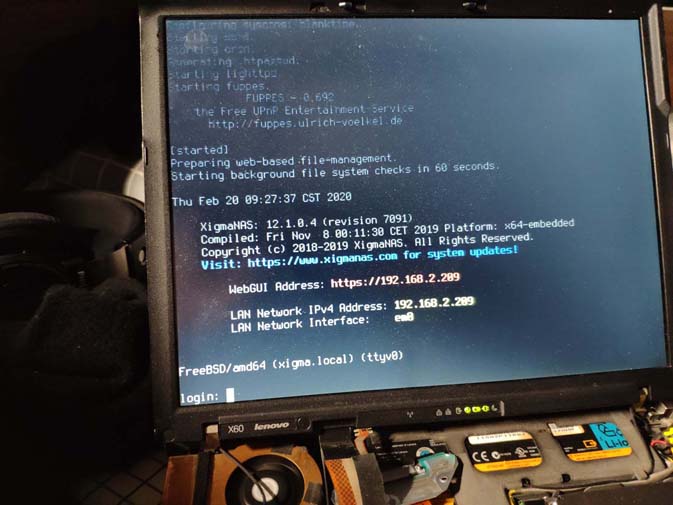
在浏览器中输入你设置的IP地址.用户 admin/root ,默认密码 xigmanas 。安装成功。
选择 System General Language ,将界面调整为中文。